by Aria Apr 10,2025
Minecraft, trò chơi hộp cát yêu thích, không chỉ có thể chơi được trên một loạt các thiết bị mà còn trên Chromebook. Cho rằng Chromebook chạy trên Chrome OS, bạn có thể tự hỏi liệu có khả thi để thưởng thức Minecraft trên một thiết bị như vậy không. Câu trả lời là một tiếng vang có! Trong hướng dẫn toàn diện này, chúng tôi sẽ đi sâu vào quy trình cài đặt và cung cấp các mẹo có giá trị để tăng cường hiệu suất.
Đối với trò chơi ổn định trên Chromebook, các thông số kỹ thuật sau đây là cần thiết:
Đây là những yêu cầu tối thiểu để chạy Minecraft trên Chromebook. Nếu bạn gặp phải các vấn đề về hiệu suất mặc dù đáp ứng các thông số kỹ thuật này, chúng tôi sẽ cung cấp một hướng dẫn ở cuối để giúp tối ưu hóa thiết lập của bạn. Bây giờ, hãy đi sâu vào quá trình cài đặt. Bạn có thể trực tiếp cài đặt phiên bản Bedrock từ cửa hàng Google Play, rất đơn giản: chỉ cần mở cửa hàng, tìm kiếm Minecraft và điều hướng đến trang của nó. Lưu ý rằng giá đầy đủ là 20 đô la, nhưng nếu bạn đã sở hữu phiên bản Android với giá 7 đô la, bạn sẽ chỉ cần trả thêm 13 đô la. Phương pháp này là lý tưởng cho những người tìm kiếm cài đặt không rắc rối.
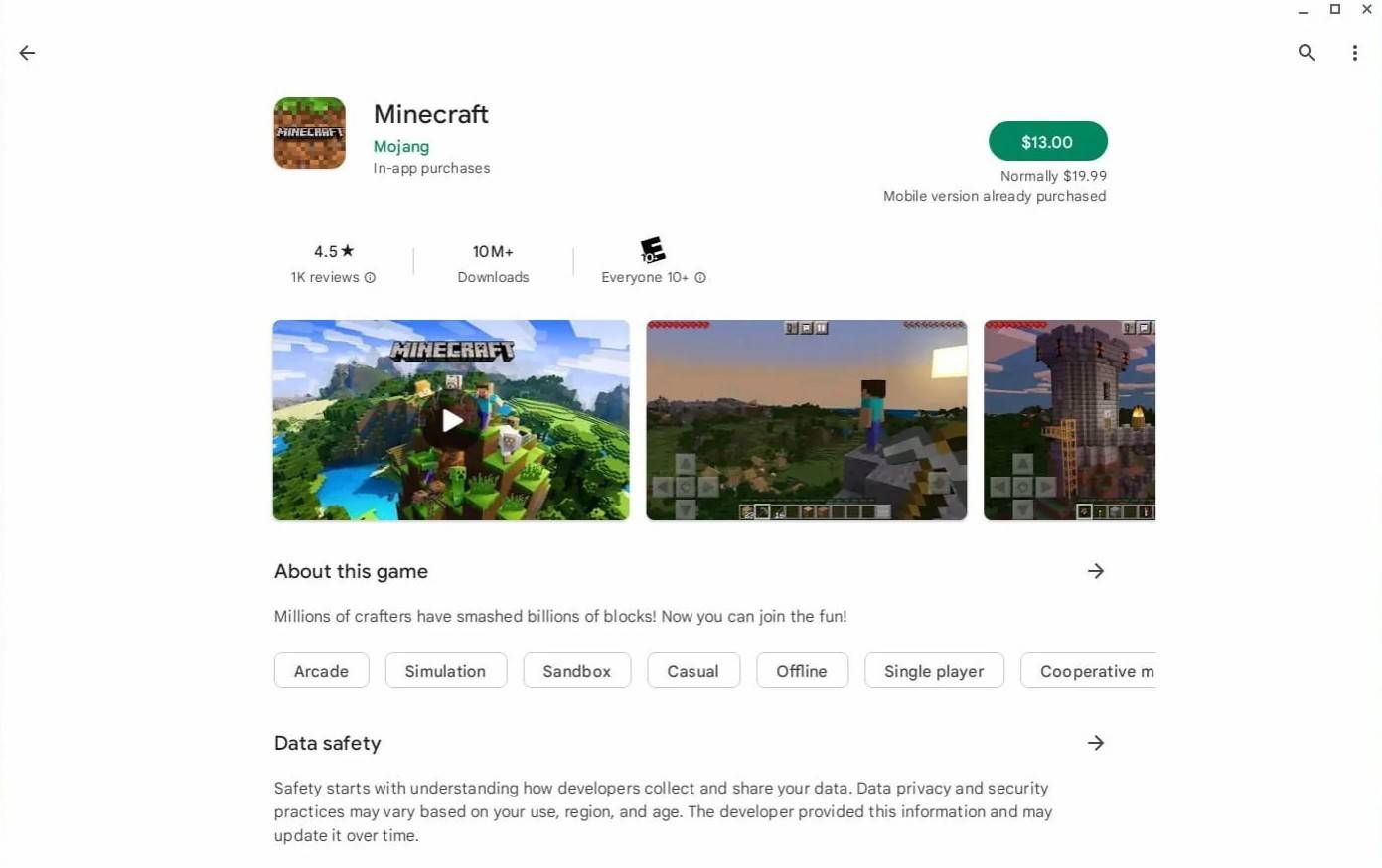 Hình ảnh: Giới thiệu vềChromebooks.com
Hình ảnh: Giới thiệu vềChromebooks.com
Tuy nhiên, một số người chơi thích phiên bản Java, cung cấp nhiều tùy chỉnh hơn. May mắn thay, Chrome OS, dựa trên Linux, hỗ trợ phiên bản này. Quá trình cài đặt đòi hỏi sự chú ý đến chi tiết vì Chrome OS khác biệt đáng kể so với Windows và bạn sẽ cần nhập một số mã. Chúng tôi đã chuẩn bị một hướng dẫn từng bước để giúp bạn thiết lập Minecraft trên Chromebook của bạn chỉ trong 30 phút.
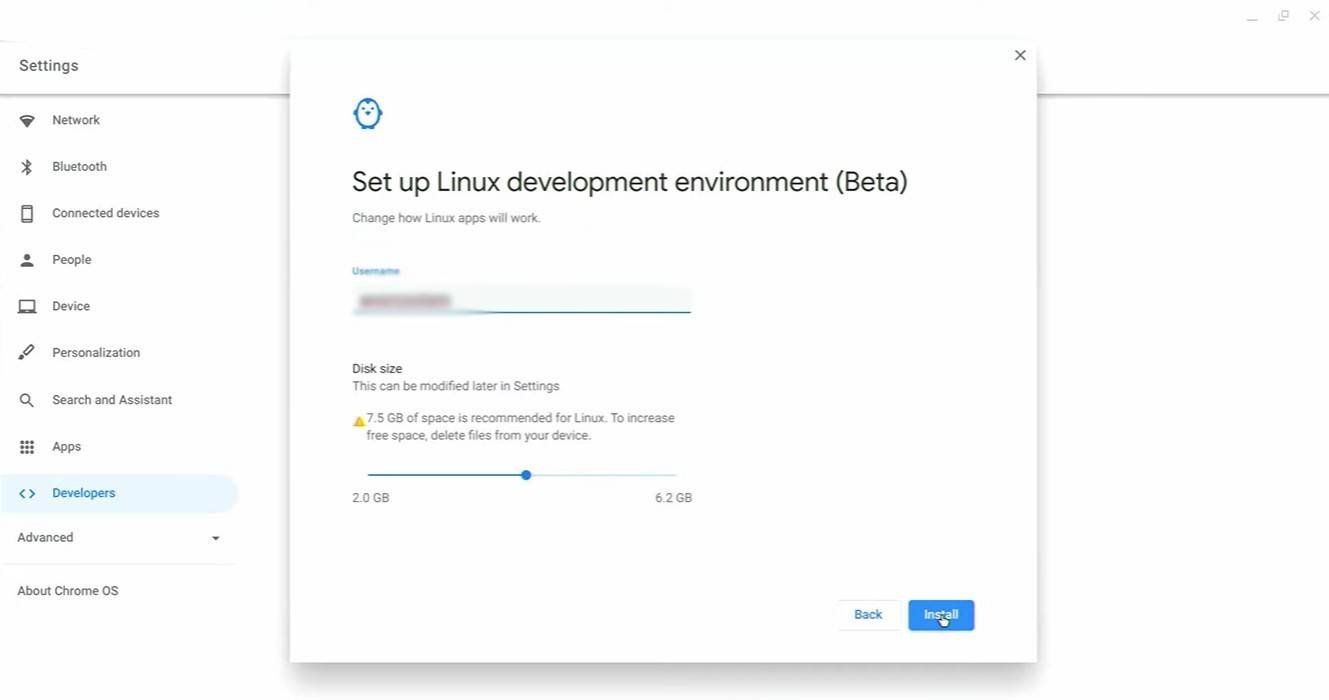 Hình ảnh: YouTube.com
Hình ảnh: YouTube.com
Để bắt đầu, bạn sẽ cần bật chế độ Nhà phát triển trên Chromebook của mình. Truy cập các cài đặt thông qua tương đương của menu "Bắt đầu", hướng đến phần "Nhà phát triển" và chuyển đổi tùy chọn "Môi trường phát triển Linux". Thực hiện theo các hướng dẫn trên màn hình cho đến khi thiết bị đầu cuối mở, có chức năng tương tự như dấu nhắc lệnh Windows và sẽ được sử dụng cho các bước tiếp theo.
 Hình ảnh: YouTube.com
Hình ảnh: YouTube.com
Phòng thủ hành động của Android
Mobile Legends: Phát hành mã đổi quà vào tháng 1 năm 2025
Đảo thần thoại ra mắt trong Pokemon TCG, tiết lộ thời gian
Brutal Hack And Slash Platformer báng bổ sắp có mặt trên thiết bị di động, đăng ký trước hiện đã có
Pokémon TCG Pocket đang bỏ một tính năng thương mại và mở rộng smackdown không gian
Stray Cat Falling: Một sự phát triển trong trò chơi thông thường
Marvel Rivals giới thiệu bản đồ Midtown mới
Bông hoa kỳ lạ làm gì trong Stalker 2?

Spy X Family Game Piano Tiles
Tải xuống
Vinculike (18+) - Prototype
Tải xuống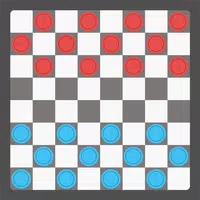
Checkers (Draughts)
Tải xuống
An ignorant wife
Tải xuống
Agent17 - The Game
Tải xuống
Escape Game TORIKAGO
Tải xuống
Number Boom - Island King
Tải xuống
Dream Garden: Makeover Design
Tải xuống
Ring of Words: Word Finder
Tải xuống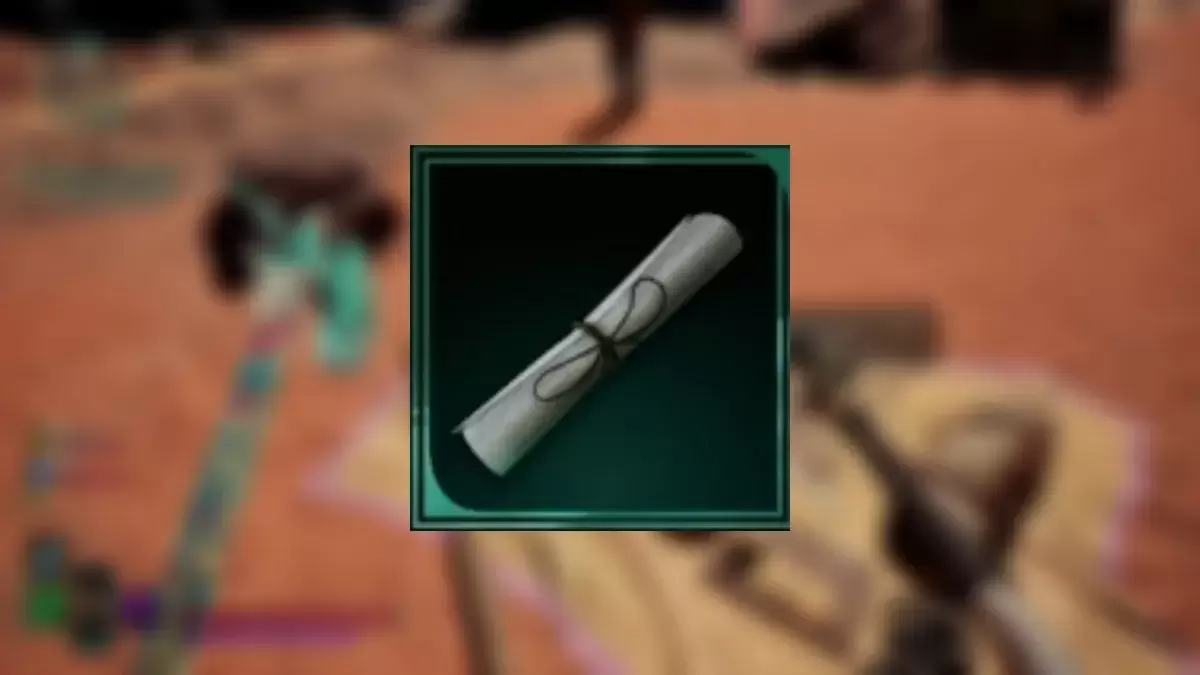
Được đưa ra: Khám phá tất cả các vị trí bản đồ kho báu
Jul 25,2025

"Trò chơi giải đố Sakamoto Days ra mắt độc quyền tại Nhật Bản"
Jul 25,2025

Trinity Trigger: Secret of Mana Style Action RPG Hits Android
Jul 24,2025

Stumble Guys tiết lộ bản đồ Cowboys & Ninjas và Looney Tunes
Jul 24,2025
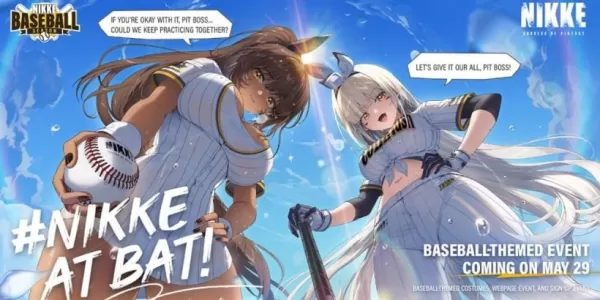
Nikke mở rộng chủ đề bóng chày tại trò chơi Padres-Dodgers
Jul 24,2025